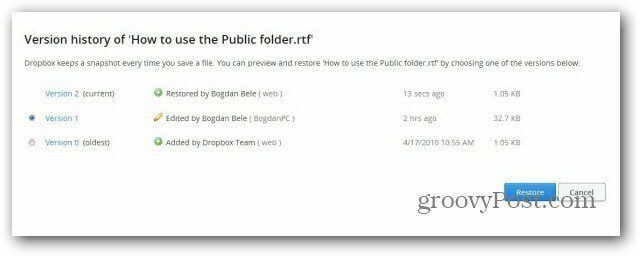كيفية استخدام Twitter Media Studio لتحسين تسويق الفيديو الخاص بك: ممتحن الوسائط الاجتماعية
فيديو على وسائل التواصل الاجتماعي فيديو تويتر أدوات تويتر تغريد / / September 24, 2020
هل تريد المزيد من المشاهدات لمقاطع الفيديو الخاصة بك على Twitter؟ هل ترغب في معرفة كيف يمكن أن يساعد Twitter Media Studio في تحسين تغريدات الفيديو الخاصة بك؟
في هذه المقالة ، ستتعرف على كيفية استخدام Twitter Media Studio لتحسين أداء مقاطع الفيديو التي تنشرها على Twitter.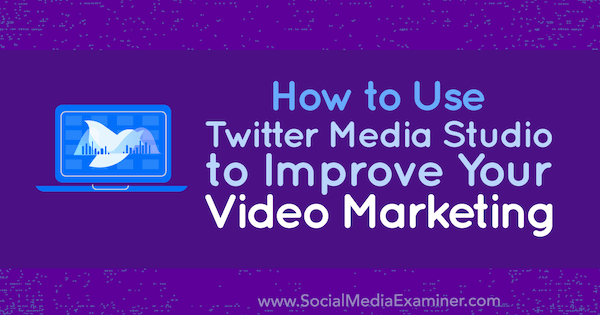
ما هو Twitter Media Studio؟
باستخدام Twitter Media Studio ، يمكنك تحسين مقاطع الفيديو التي تغردها بالصور المصغرة والعناوين الجذابة التسميات التوضيحية النصية وأزرار الحث على اتخاذ إجراء المرتبطة والمزيد — كل ذلك قبل مشاركة مقاطع الفيديو مع Twitter متابعون.
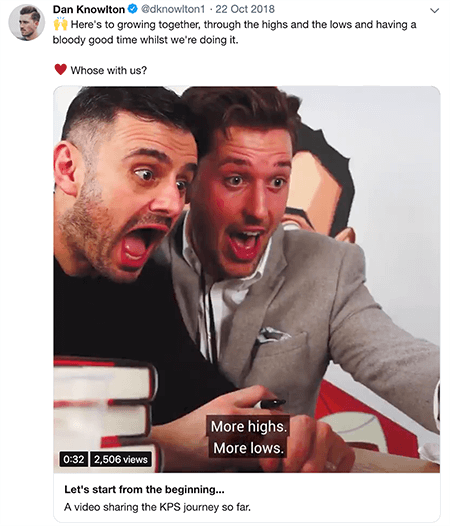
تم تصميم Twitter Media Studio للأشخاص الذين يعلنون على Twitter ، لذلك للوصول إلى Media Studio ، يجب أن تكون في برنامج Amplify Publisher. يتلقى أعضاء هذا البرنامج فقط دعوة إلى Media Studio.
على الرغم من أن هذه المقالة تركز على الفيديو ، يمكن أن يساعدك Media Studio في إدارة الوسائط الأخرى أيضًا. في الواقع ، يساعدك على إدارة كل المحتوى الذي تم تحميله مسبقًا ، بما في ذلك مقاطع الفيديو والصور وملفات GIF التي قمت بتحميلها عبر أداة تحميل الفيديو القديمة على Twitter (تم استبدالها الآن بـ Media Studio) أو تغريدة مباشرة من حساب مرتبط بـ Media Studio.
على سبيل المثال ، يمكنك تحديث البيانات الوصفية (العناوين والأوصاف وما إلى ذلك) على الوسائط التي قمت بتغريدها بالفعل ، أو إنشاء تغريدات جديدة تتضمن أي وسائط في مكتبتك.
إذا كنت تعمل مع فريق ، فإن Twitter Media Studio لديه ميزات تساعدك على إدارة الوسائط عبر حسابات ومستخدمين متعددين. يمكنك التبديل بسهولة بين حسابات متعددة دون تسجيل الدخول والخروج. بدلاً من ذلك ، ما عليك سوى تحديد الحساب الذي تريد استخدامه من قائمة داخل Media Studio. أيضًا ، إذا كنت مسؤول حساب ، فيمكنك منح المستخدمين حق الوصول الكامل أو المحدود إلى الحسابات التي تديرها.
# 1: تحميل الفيديو إلى Twitter Media Studio
عندما يكون لديك حق الوصول إلى Twitter Media Studio ، يمكنك البدء في استخدامه من خلال زيارة مكتبة Media Studio الرئيسية، حيث ترى كل محتوى الوسائط الذي تم تحميله مسبقًا ولديك خيار تحميل مقاطع فيديو جديدة.
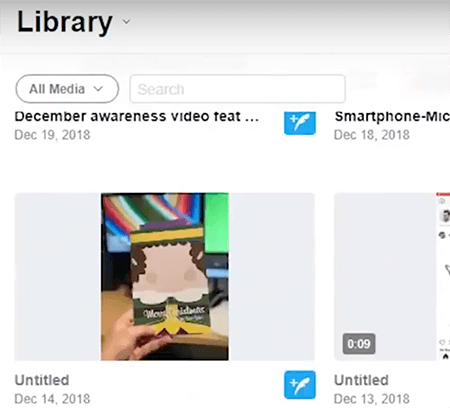
Twitter Media Studio له خاصته مواصفات تحميل الفيديو. (تختلف مواصفات التحميل العادية لسطح المكتب والجوال.) في Media Studio ، يمكنك تحميل ملف فيديو MOV أو MP4 يصل حجمه إلى 1 غيغابايت. بالنسبة لمقاطع الفيديو ذات المناظر الطبيعية ، يوصي Twitter بدقة تبلغ 1280 × 720. للفيديو المربع ، أفضل دقة هي 720 × 720. يقتصر طول الفيديو عادةً على دقيقتين و 20 ثانية (أي 140 ثانية).
يتيح لك Twitter Media Studio تحميل العديد من مقاطع الفيديو في وقت واحد. ما عليك سوى النقر فوق خيار "تحميل" في الجزء العلوي الأيمن وتحديد مقاطع الفيديو التي تريد تحميلها من محرك الأقراص الثابتة بجهاز الكمبيوتر. بعد إجراء التحديد ، يبدأ التحميل تلقائيًا.
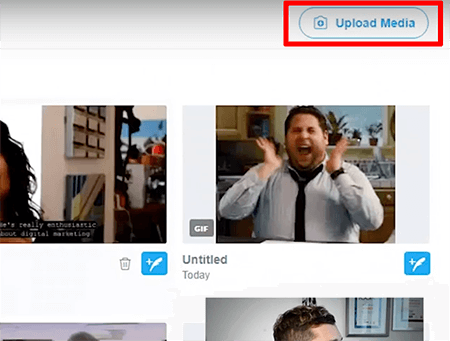
إذا رأيت رسالة تفيد بفشل التحميل ، فتأكد من أن حجم ملف الفيديو الخاص بك 1 غيغابايت أو أقل. إذا ظهرت رسالة خطأ تفيد بأن مقطع الفيديو الخاص بك طويل جدًا ، فربما تحتاج إلى تقصير مدته إلى دقيقتين أو 20 ثانية أو أقل. (ومع ذلك ، فإن بعض المستخدمين لديهم إذن لنشر مقاطع فيديو أطول.) تعديل حجم الفيديو الخاص بك أو طوله، يمكنك استخدام معظم برامج تحرير الفيديو الشائعة.
# 2: اختر صورة مصغرة وملف فيديو ملفت للانتباه
بعد تحميل مقطع فيديو ، انقر فوقه لبدء تعديل كيفية ظهور الفيديو في تغريدتك. يتيح لك تعيين الصورة المصغرة اختيار الصورة الأكثر لفتًا للنظر التي تجذب انتباه متابعيك أثناء تصفحهم لخلاصات Twitter الخاصة بهم.
أثناء إنشاء صورة مصغرة أو تحديدها ، يمكن أن تساعد بعض النصائح في إبراز الفيديو الخاص بك. لإبراز صورتك ، استخدم ألوانًا متباينة وطبقة صور نقية فوق خلفية ضبابية. بالإضافة إلى ذلك ، يمكن أن تؤدي إضافة قدر صغير من النص إلى توصيل القيمة التي يقدمها الفيديو للمشاهدين ؛ فقط تأكد من أن النص لا يهيمن على الصورة.
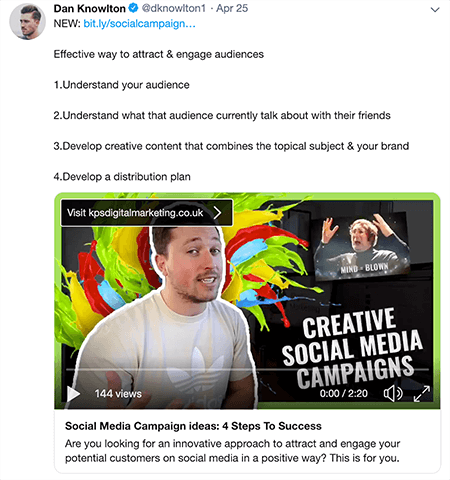
لاختيار صورة مصغرة ، انقر فوق الخيار Change Thumbnail. بعد ذلك يمكنك تحديد إطار من الفيديو كصورة مصغرة أو تحميل صورة محفوظة على جهاز الكمبيوتر الخاص بك. إذا قمت بتحميل صورة ، فتأكد من تطابق نسبة العرض إلى الارتفاع في الصورة مع نسبة العرض إلى الارتفاع في الفيديو الخاص بك. على سبيل المثال ، يحتاج الفيديو المربع إلى صورة مربعة ، ويحتاج الفيديو الأفقي بنسبة عرض إلى ارتفاع تبلغ 9:16 إلى صورة 16: 9 أيضًا.

يمكن أن يجذب عنوان الفيديو الجذاب والمفيد اهتمام الناس أيضًا. اجعل العناوين موجزة وقم بتوصيل قيمة مشاهدة الفيديو بوضوح. وبالمثل ، يجب أن يركز الوصف على كيفية مساعدة الفيديو للمشاهدين. قد يقول الوصف الجيد ، "هل تبحث عن نهج مبتكر لجذب وإشراك عملائك المحتملين على وسائل التواصل الاجتماعي بطريقة إيجابية؟ هذا لك."
تذكر أن تختبر عناوين وأوصاف مختلفة لترى ما يصلح. للعثور على الإلهام ، تحقق من محلل المحتوى BuzzSumo، والتي يمكن أن تعرض لك عناوين المقالات حول موضوع مشابه.
لإضافة عنوان ووصف ، انقر فوق الفيديو في مكتبة الوسائط وافتح علامة التبويب الإعدادات ؛ ثم اكتب العنوان والوصف المطلوبين في مربعات النص المناسبة. في موجز Twitter على سطح المكتب ، يظهر العنوان بالنص الغامق أسفل الفيديو ، ويظهر الوصف أسفل العنوان. (لاحظ أن العناوين والأوصاف تظهر في موجز Twitter فقط عندما يصل المستخدمون إليها عبر متصفح سطح المكتب.)
احصل على تدريب التسويق على YouTube - عبر الإنترنت!

هل تريد تحسين تفاعلك ومبيعاتك مع YouTube؟ انضم بعد ذلك إلى أكبر وأفضل تجمع لخبراء التسويق على YouTube حيث يشاركون استراتيجياتهم التي أثبتت جدواها. ستتلقى تعليمات مباشرة خطوة بخطوة تركز على إستراتيجية YouTube وإنشاء مقاطع فيديو وإعلانات YouTube. كن بطل التسويق على YouTube لشركتك وعملائك أثناء تنفيذ الاستراتيجيات التي تحقق نتائج مثبتة. هذا حدث تدريبي مباشر عبر الإنترنت من أصدقائك في Social Media Examiner.
انقر هنا للحصول على التفاصيل - التخفيضات تنتهي في 22 سبتمبر!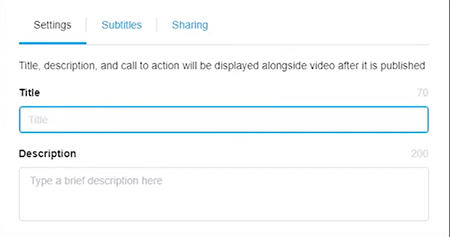
# 3: تعليق فيديو Twitter مع ملف SRT
لا يستخدم معظم الأشخاص الوسائط الاجتماعية مع تشغيل الصوت ، لذا فإن إضافة تسميات توضيحية إلى مقاطع الفيديو الخاصة بك يمكن أن يبقي المشاهدين مهتمين بالمحتوى الخاص بك. من خلال التسميات التوضيحية ، لا يزال بإمكان المشاهدين متابعة ما تقوله من خلال قراءة التعليقات. تجعل التسميات التوضيحية مقاطع الفيديو الخاصة بك في متناول المستخدمين الذين يعانون من إعاقة سمعية.
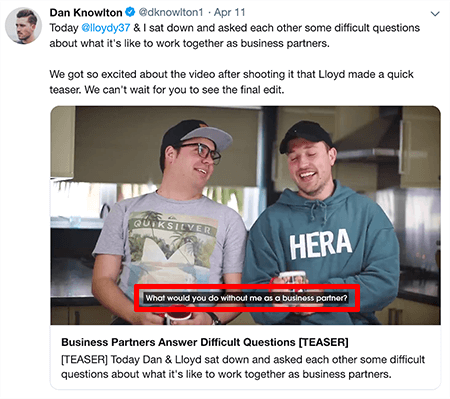
لتسمية مقاطع الفيديو الخاصة بك ، تحتاج إلى قم بإنشاء ملف SRT بالنص الذي يظهر أثناء تشغيل الفيديو. (تعمل عملية التسمية التوضيحية بالطريقة نفسها على Facebook و LinkedIn و YouTube.) القس هو موقع رائع لإنشاء ملف SRT الخاص بك ويتقاضى دولارًا واحدًا في الدقيقة.
يمكنك إضافة ملف SRT إلى فيديو Twitter بعد تحميل الفيديو إلى Twitter Media Studio. من القائمة Media Detail ، حدد Subtitles ثم ملف SRT. من هناك ، حدد خيار التحميل لتحميل ملف SRT المحفوظ على جهاز الكمبيوتر الخاص بك.
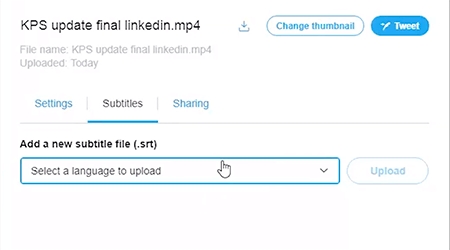
# 4: جذب حركة المرور إلى موقع الويب الخاص بك باستخدام زر الحث على الشراء بالفيديو
باستخدام Twitter Media Studio ، يمكنك إضافة زر الحث على اتخاذ إجراء والذي يمكن للأشخاص النقر فوقه أثناء مشاهدة مقطع فيديو. تخيل مدى فائدة هذا الزر في توجيه حركة المرور إلى موقع الويب الخاص بك. أثناء مشاهدة الأشخاص للفيديو ، يمكنهم النقر فوق الزر ونقلهم إلى أي صفحة ويب تختارها.
للتوضيح ، إليك فيديو Twitter حول أربع خطوات لتطوير أفكار ناجحة لحملة وسائل التواصل الاجتماعي. في الجزء العلوي الأيسر من الفيديو ، يوجد زر يشير إلى مقال على موقعنا حول نفس الموضوع. عندما ينقر المشاهدون على الزر ، تفتح المقالة في علامة تبويب جديدة أو في متصفح الجوال الخاص بالمشاهد.
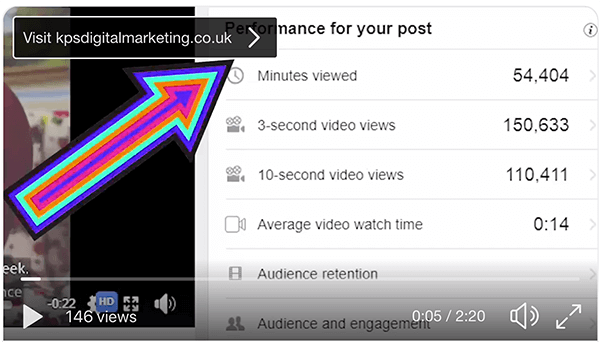
لإضافة زر الحث على اتخاذ إجراء ، انقر فوق الفيديو في مكتبة Media Studio وحدد علامة التبويب "الإعدادات". بعد ذلك ، في حقل الحث على اتخاذ إجراء ، أدخل عنوان URL الذي تريد إرسال المشاهدين إليه. يقوم Twitter Media Studio بعد ذلك بإنشاء زر يعرض عنوان URL الخاص بك. عندما ينقر المشاهد على الزر ، تفتح صفحة الويب في متصفحه.
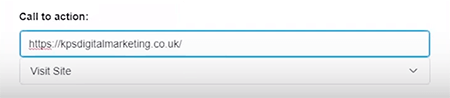
# 5: استهدف جمهورك حسب الموقع
يحتوي Twitter Media Studio على ميزات تساعدك على استهداف أفضل جمهور لمقطع الفيديو الخاص بك. يتيح لك Twitter Media Studio أيضًا تحديد خيارات الاستهداف الجغرافي لمقاطع الفيديو الخاصة بك.
تتيح لك خيارات الاستهداف الجغرافي تضمين أو استبعاد مشاهدين من بلدان معينة. لتعيين خيار الاستهداف الجغرافي ، انقر فوق الفيديو الخاص بك وحدد الإعدادات ثم قيود المحتوى. استخدم الخيار "تضمين" لتحديد البلدان التي يُسمح للمشاهدين بمشاهدة الفيديو فيها. استخدم خيار "استبعاد" لتحديد البلدان التي لا تريد أن يشاهد فيها المشاهدون الفيديو.
أضف فئة فيديو باستخدام Twitter Media Studio
يتيح لك Media Studio أيضًا تحديد فئة لمقاطع الفيديو الخاصة بك. من المفترض أن تساعد إضافة فئة الفيديو الخاص بك في الوصول إلى الأشخاص المهتمين بموضوع الفئة الذي تحدده (على الرغم من أنني لم أجمع أدلة على هذه النظرية بعد) وأقرن الفيديو الخاص بك بالمحتوى ذي الصلة إذا كنت تستخدمه ل حملة إعلانات فيديو Twitter. تتضمن خيارات الفئة المنشئين الرقميين ، والترفيه وثقافة البوب ، والطعام والشراب ، والتكنولوجيا.
لإضافة فئة ، حدد الفيديو ، وفي علامة التبويب "الإعدادات" ، انقر فوق الحقل "كيف تصف الفيديو الخاص بك" لمشاهدة قائمة بالخيارات. يمكنك تحديد ما يصل إلى فئتين للفيديو.
# 6: جدولة أو مشاركة تغريدة الفيديو الخاصة بك
يحفظ Twitter Media Studio جميع التحديثات التي تجريها على الفيديو الخاص بك تلقائيًا. بعد إضافة جميع العناصر المطلوبة ، يمكنك التغريد على الفيديو مباشرة من مكتبة الوسائط الخاصة بك. انقر فوق الزر "تغريد" الأزرق في الزاوية اليمنى السفلية من الفيديو الذي تريد تغريدة ، واكتب نص تغريدتك ، ثم انقر فوق الزر "تغريد".
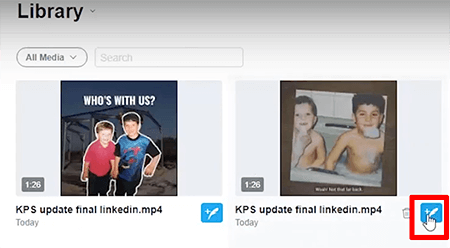
يمكنك أيضًا جدولة التغريدة في Media Studio. لا تحتاج إلى استخدام أدوات الجدولة الخارجية. برغم من لم أعد أقوم بجدولة التغريدات بعد الآن، لا يزال العديد من المسوقين على وسائل التواصل الاجتماعي يفعلون ذلك. لذلك إذا كنت تقوم بجدولة التغريدات ، فإن خيارات الجدولة في Media Studio تعمل بشكل جيد.
لجدولة تغريدة ، انقر فوق الزر تغريد في الجزء السفلي الأيسر من الفيديو ، واكتب نص تغريدتك ، ثم انقر فوق خيار الجدولة. بعد تحديد تاريخ ووقت لنشر التغريدة ، انقر فوق تغريد حتى يتم نشر المحتوى الخاص بك في الوقت المحدد مسبقًا.
خاتمة
يعد Twitter Media Studio طريقة رائعة لتحسين جودة مقاطع الفيديو الخاصة بك. تساعدك جميع الميزات المختلفة - من تخصيص الصور المصغرة إلى إضافة أزرار الحث على اتخاذ إجراء - في تحقيق أقصى استفادة من كل فيديو.
ما رأيك؟ ما هي ميزات Twitter Media Studio التي ترغب في تجربتها؟ ما هي تقنيات التغريد بالفيديو التي نجحت في استخدامها؟ الرجاء مشاركة افكارك عبر تعليقاتك.
المزيد من المقالات حول التسويق عبر Twitter:
- اكتشف طرقًا مبتكرة للتواصل مع الأشخاص على Twitter.
- اكتشف أدوات مفيدة لتحليل التسويق والمحتوى الخاص بك على تويتر.
- تعرف على كيفية بناء جماهير مخصصة ذات قيمة لإعلانات تويتر الخاصة بك.